Błąd oobelokowy Dlaczego się pojawia, jak to naprawić
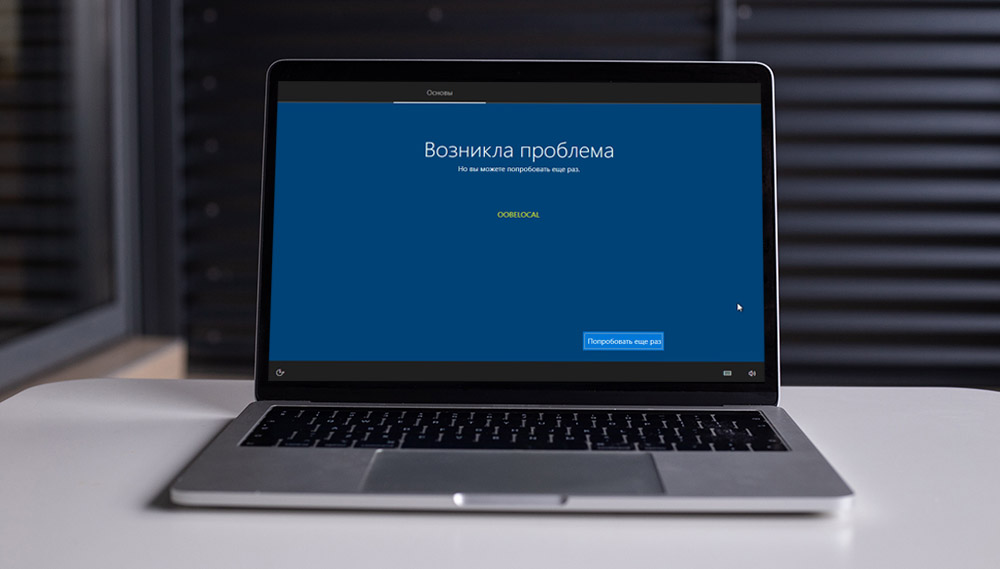
- 1538
- 17
- Pani Jerzy Kruk
Praktyka wydawania łat do złożonego oprogramowania jest miarą wymuszonego i ogólnie poprawnego. Jak rozwiązać problemy związane z błędami oprogramowania w inny sposób? Ale wydaje się, że w Microsoft ta taktyka została wzniesiona do absolutnej, ponieważ małe aktualizacje są tworzone z godną pozazdroszczenia regularnością, a mniej więcej raz na sześć miesięcy użytkowników systemu Windows 10 otrzymują globalną aktualizację. Ale to oni wraz z rozwiązaniem zidentyfikowanych problemów, które często przynoszą nowe, które wcześniej nie były. Jeden z nich można nazwać błąd oobelokalny lub powiązane błędy ooberegion, oobekeyboard, oobeseting powstający na końcu procedury instalacji systemu Windows.
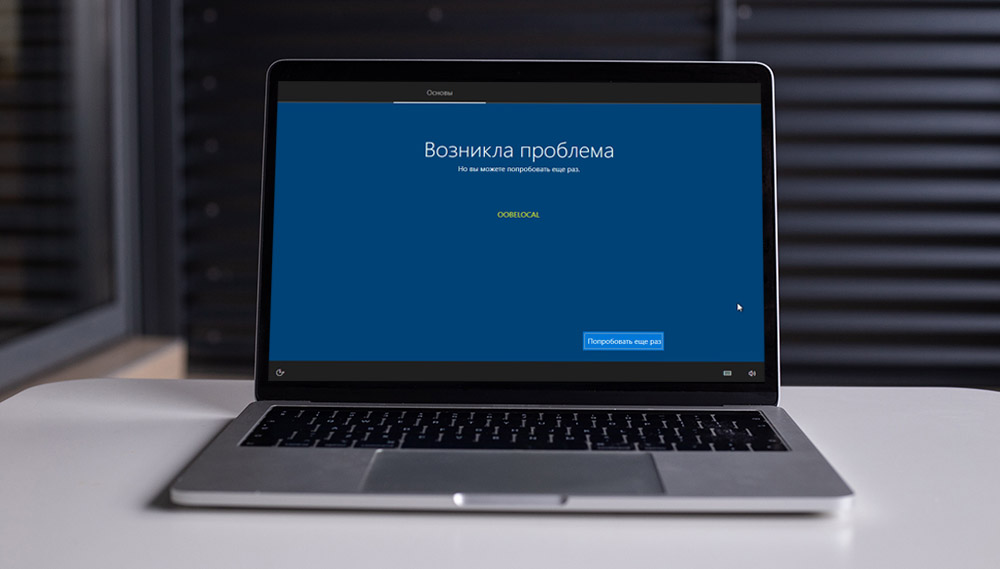
Co to za błąd
Jak następuje z wiadomości użytkowników, błąd pojawił się po aktualizacji 1809 roku i objawia się podczas czystej instalacji systemu Windows na późnym etapie, zwykle na etapie wyboru regionu. Wiadomo również, że oobelocal najczęściej ogłasza, jeśli instalacja zostanie wykonana na maszynie wirtualnej. Jak widać od nazwisk błędów, wszystkie zaczynają od słowa oobe. To jest proces (pełna nazwa - msoobe.exe), odpowiedzialny za podstawowe ustawienia głównych parametrów systemu operacyjnego, który jest automatycznie uruchamiany podczas początkowej instalacji systemu Windows 10 lub w wyniku dużej aktualizacji, gdy po włączeniu komputera konieczne jest dodanie niektórych parametrów .
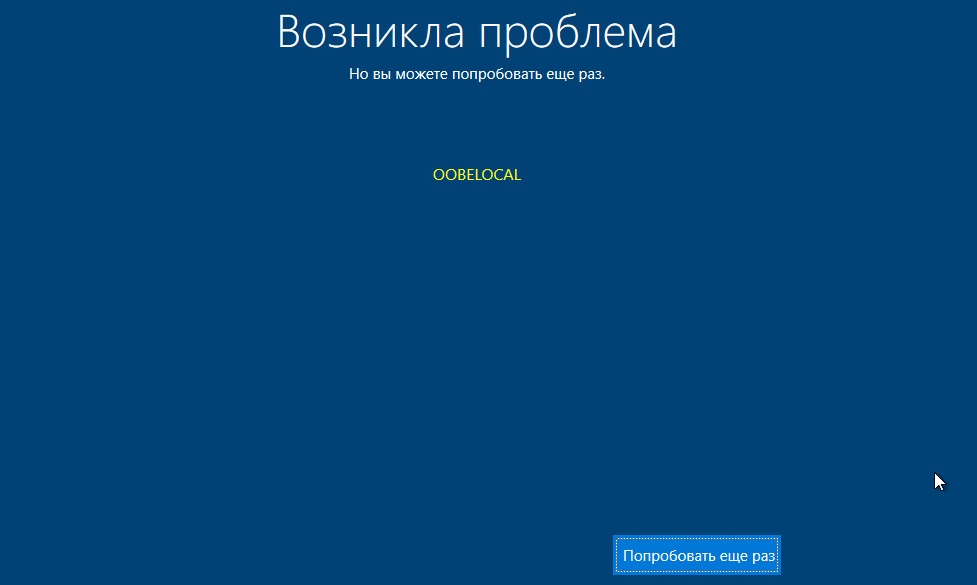
Powód błędu jest nieznany, przynajmniej w Microsoft tego nie wyjaśnia. Ponieważ najczęściej błąd objawia się podczas instalowania systemu operacyjnego na maszynie wirtualnej, podejrzewano, że powód leży właśnie w hiperwizorze. Jednak takie przypadki są charakterystyczne dla korzystania z VMware Workstation, a podczas instalowania systemu Windows na Oracle VM VirtualBox, a podczas instalowania systemu na dysku fizycznym bez użycia trzeciego hiperwizora, dzięki czemu można założyć, że jest to Microsoft Winę za Microsoft.
Tak czy inaczej, ale problem OOBELOCAL powstaje, gdy instalacja osiąga wybór regionu, po czym pojawia się ekran z napisem „Problem” i porady dotyczące ponownego wypróbowania, i przewód błędu, który może przejąć wartości Oobelocal, ooberegion, oobekeyboard lub oobesettting, jest wskazany poniżej i.
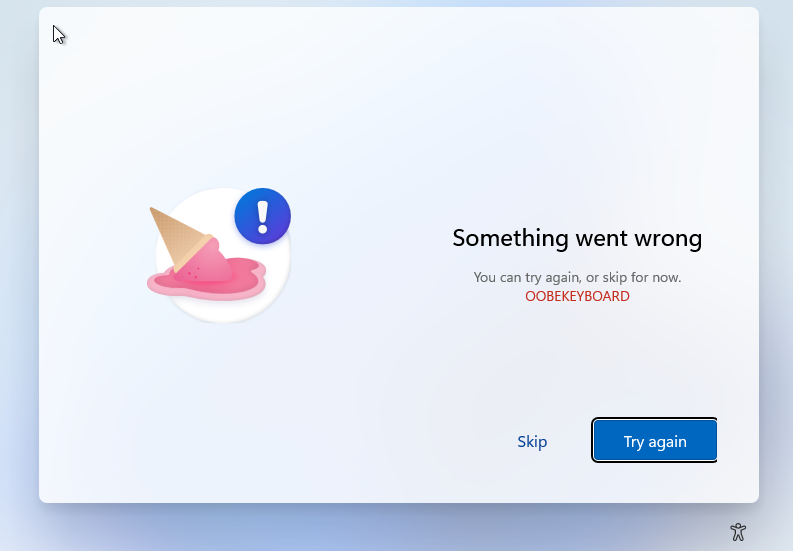
Jeśli naciśniesz przycisk „Spróbuj ponownie”, istnieje szansa, że system zostanie zainstalowany, ale najczęściej następuje cykliczny powrót do wyboru regionu, po czym pojawia się ten sam błąd.
Jak pozbyć się błędu oobelocal, ooberegion, oobekeyboard podczas instalowania systemu Windows 10
Rozważ sposoby rozwiązania tego problemu, zaczynając od najprostszego, nie wymagające ponownego zainstalowania systemu Windows. Zauważamy również, że każda z powyższych metod jest pracownikiem, to znaczy istnieją dowody, że pomaga ukończyć instalację systemu, ale nie zawsze. Możliwe więc, że będziesz musiał zastosować większość opisanych metod.
Pauza
Istnieje opinia, że błąd powstaje z powodu faktu, że podczas konfiguracji komputer jednocześnie pobiera niezbędne sterowniki z Internetu i ustawia je w tle. Jeśli do czasu wyboru regionu nie został zainstalowany, oto błąd dla ciebie.
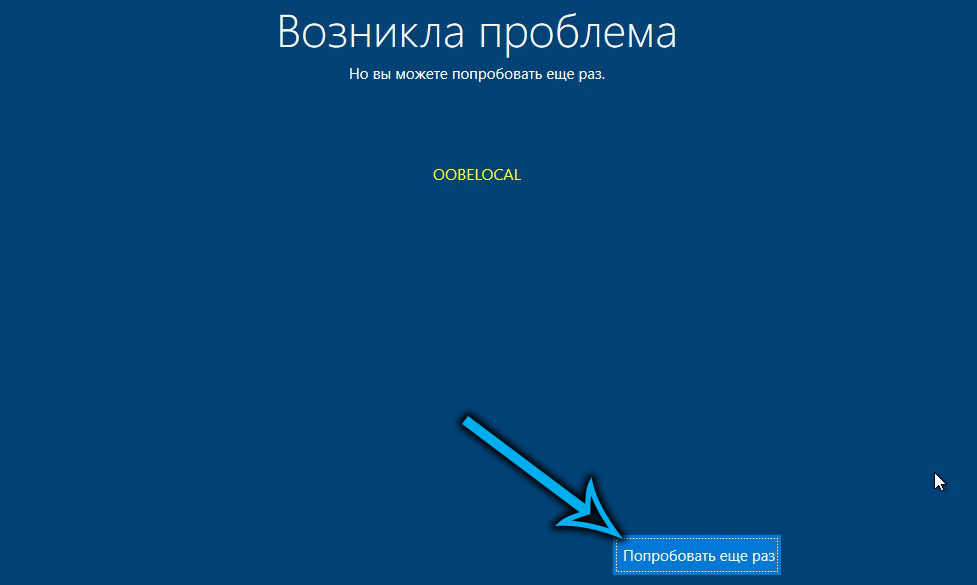
To założenie powinno być bardzo prostym wnioskiem - po pojawieniu się ekranu OOBE wystarczy poczekać 20 minut, a następnie spróbować kontynuować instalację, naciskając przycisk „Spróbuj ponownie”. Wiarygodność oświadczenia nie została udowodniona przez nikogo, ale metoda czasami działa.
Wyłączanie Internetu
Druga metoda jest pośrednio związana z pierwszym. Jeśli instalator wejdzie do sieci na ostatnim etapie instalacji systemu, gdy potrzeba tego wydaje się nieobecna, możesz po prostu spróbować wyłączyć Internet. Jeśli dostęp jest podłączony - wyłączając Cabel Ethernet, jeśli przez wi -fi - wyłącz router. Po oczekiwaniu 5-10 minut po pojawianiu się okna z komunikatem o błędzie, spróbuj kontynuować instalację, naciskając odpowiedni przycisk.

Za pomocą przycisku „Pomiń”
W niektórych przypadkach pojawieniu się okna z opisem błędu oobelokalnego towarzyszy możliwość wyboru między dwoma dalszymi działaniami: Spróbuj ponownie lub przegap etap wyboru regionu. W takim przypadku lepiej nie nacisnąć przycisku „Spróbuj ponownie” - istnieje szansa, że proces instalacji zostanie skoncentrowany, a przyciski „Skip” nie będą już być. Dlatego naciskamy „pomijamy”, jeśli ustawienie zostanie pomyślnie zakończone, można wykonać brakujące kroki, a następnie.
Uruchom ponownie komputer
Ta metoda nie wymaga również ponownej instalacji systemu, ale musi być używana ostrożnie, ponieważ może kończyć się niepożądanymi konsekwencjami. Sama procedura jest dość prosta: gdy pojawi się błąd, musisz wyłączyć komputer, naciskając przycisk zasilania i przytrzymując, aż komputer zostanie wyłączony. Jeśli instalacja występuje na maszynie wirtualnej, należy użyć przycisku obecnego w panelu sterowania z hiperwizorem, aby wyłączyć.

Instalacja nowej wersji systemu Windows 10/11 na starym
Ta metoda ma duże prawdopodobieństwo osiągnięcia pozytywnego wyniku w rozwiązaniu problemu z błędem oobelokalnym, ale należy ją wziąć pod uwagę, że nie ma żadnej stu procent gwarancji i tutaj, a także sama instalacja zajmie dużo czasu, Więc ta metoda jest tego warta, jeśli poprzednie nie zadziałały.
Faktem jest, że błąd OOBE przejawia się na etapie standardowej instalacji systemu Windows, więc sensowne jest użycie aktualizacji poprzez instalowanie systemu z wydajnego zespołu, na przykład podgląd poufnego 1607, a z niego na aktualizację do ostatnich edycji systemu operacyjnego.
KROP -BY -STEP Algorytm:
- Naciskając kombinację Win+R, nazywamy konsolą „Wykonaj”;
- Wybieramy polecenie CMD, potwierdzamy, naciskając przyciski Enter lub OK;
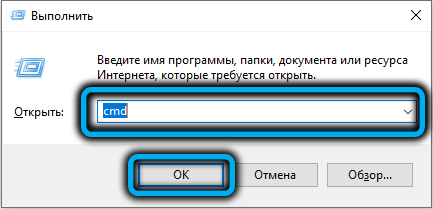
- W terminalu kończymy polecenie konfiguracyjne.exe, tym samym uruchamiając instalator systemu Windows.

Podczas korzystania z tej metody jest mało prawdopodobne, aby stawić czoła błędowi oobelokalnemu, ale nie będziesz ubezpieczony od możliwości innych błędów.
Resetowanie ustawień lokalnych za pomocą msoobe narzędzia wbudowanego
Ta ostatnia opcja jest uważana za najtrudniejszą, ale jednocześnie bardzo skuteczną, uniwersalną i, co najważniejsze - nie wymaga ponownej instalacji systemu, to znaczy koszty czasu będą stosunkowo małe. Aby wyeliminować błąd występujący na etapie konfigurowania parametrów systemu Windows, używamy już wspomnianego narzędzia msoobe: jest to proces używany do konfiguracji systemu operacyjnego (wybór regionu, języka, profilu użytkownika itp. D.).
Sekwencjonowanie:
- Gdy okno z opisem błędu OOBE (niezależnie od określonego kodu błędu) pojawia się podczas instalacji systemu Windows), kliknij kombinację Shift+F10. W przypadku niektórych modeli laptopów kombinacja będzie nieco inna, Shift+FN+F10;
- W ten sposób uruchomimy konsolę wiersza poleceń;
- Zaczynamy wprowadzać polecenia. Pierwszym będzie administrator użytkownika netto /aktywny: tak, który aktywuje profil rachunkowości z najwyższym priorytetem (profil administratora systemu);
- CD OOBE - Ten zespół przechodzi do folderu OOBE, który znajduje się w systemowym systemie katalogu32;
- Msoobe.EXE jest zespołem, który uruchamia ten sam proces, a jeśli uruchomienie zostanie przeprowadzone bez parametrów, aktualne ustawienia użyteczności zostaną zwolnione;
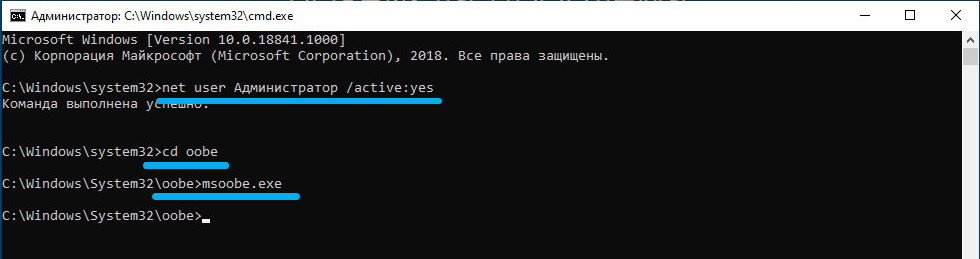
- Po zamknięciu wiersza poleceń zaobserwujemy okno z napisem „Poczekaj” i wdrażanie w okręgu, musisz poczekać 15-25 minut, po czym komputer powinien uruchomić restart. Jeśli tak się nie stanie, musisz ponownie załadować siłę, naciskając przycisk resetowania na przednim panelu komputera;

- Po ponownym uruchomieniu komputera pojawi się wiadomość o niepoprawnie wprowadzonym hasło, które jest po prostu ignorowane przez naciśnięcie przycisku OK;
- Instalacja systemu Windows będzie kontynuowana, a jeśli błąd na końcowym etapie systemu OOBE pojawi się ponownie - kliknij „Spróbuj ponownie”, a tym razem nie powinno być żadnych problemów.

Jak widać, metody rozwiązania problemu są różne. Na oficjalnej stronie internetowej koncentrują się na problemach z dostępem do Internetu i doradzają jedną z zaproponowanych metod - odłączanie dostępu do sieci.
- « Sposoby utworzenia kopii zapasowej Windows 11
- Jak zapobiegać zamknięciu wiersza poleceń po wykonaniu skryptu »

